Документы необходимые для регистрации в госуслугах. Как зарегистрироваться на «Госуслугах» и упростить себе жизнь
Пошаговое руководство с картинками
В наш век компьютеров и мобильных телефонов интернет все больше и больше проникает в нашу повседневную жизнь. Это не только компьютерные игры, поиск различной информации, создание и продвижение всевозможных сайтов по самым разным направлениям, покупка товаров, билетов на поезда и самолеты и так далее... Это еще и получение подробнейшей информации о государственных услугах, и, что самое привлекательное, получение самих услуг.
Сейчас уже никого не удивишь такими терминами и выражениями, как электронное правительство, электронные услуги, сайт (портал) государственных услуг. Получить государственную услугу в электронном виде могут как простые граждане, так и юридические лица. Это очень сильно упрощает жизнь, экономит время и силы.
Большинство граждан России уже уверенно пользуются услугами электронного правительства, так как являются опытными пользователями персонального компьютера, могут зайти на любой сайт и без труда совершить необходимые действия. Большинство, но не все.
Есть категория людей, которым может быть «за сорок-пятьдесят-шестьдесят», которые в школе в свое время не изучали информатику (просто потому, что такого предмета в школьной программе не существовало). В настоящее время они еще не в полной мере овладели компьютером, но имеют большое желание и необходимость воспользоваться благами и удобствами цивилизации.
Вот именно для такого круга посетителей нашего сайта мы и планируем написать цикл статей, посвященных всем тонкостям и возможностям, которые дает нам портал Госуслуги. Мы постараемся излагать информацию в популярном виде, простым и понятным для неискушенного пользователя языком. Для начала разберемся, как же зарегистрироваться на этом самом, наверное, популярном и нужном портале в нашей стране.
Госуслуги: регистрация на портале по шагам
Посмотреть справочную информацию на сайте госуслуг можно и без регистрации. Перечень услуг откроется после нажатия на кнопку "КАТАЛОГ УСЛУГ", где по категориям расположены всевозможные услуги, например:
- СЕМЬЯ И ДЕТИ,
- ПАСПОРТА,
- РЕГИСТРАЦИИ,
- ВИЗЫ,
- ПЕНСИЯ,
- ПОСОБИЯ И ЛЬГОТЫ
- и много-много других категорий.
Главная страница сайта госуслуг выглядит вот так:
Сверху мы видим КАТАЛОГ УСЛУГ (то, о чем говорили выше), а справа окно ВХОД В ГОСУСЛУГИ.
Сразу нужно сказать, что регистрация, а по-другому это называется «создание учетной записи» состоит из трех этапов:
- создание Упрощенной учетной записи ;
- создание Стандартной учетной записи ;
- создание Подтвержденной учетной записи .Первые два этапа - обязательные, третий этап - на усмотрение регистрирующего. Позже будет понятно, какие возможности дает Подтвержденная учетная запись .
Итак, начинаем не спеша, по шагам, процесс Вашей регистрации на сайте госуслуг.
Справа на главной странице видим окно "ВХОД в ГОСУСЛУГИ", в котором расположены две кнопки "ВОЙТИ" и "ЗАРЕГИСТРИРОВАТЬСЯ". Нажимаем кнопку "ЗАРЕГИСТРИРОВАТЬСЯ", открывается страница "РЕГИСТРАЦИЯ".

Внимательно заполняем информацию, указанную в строках таблицы, а именно: Фамилию, Имя, номер Мобильного телефона или электронной почты. Внимательно читаем информацию, написанную мелким шрифтом внизу таблицы. После проверки заполненной информации, нажимаем кнопку "ЗАРЕГИСТРИРОВАТЬСЯ".

Открывается страница "РЕГИСТРАЦИЯ / Подтверждение номера телефона" .Программа проверяет наличие и принадлежность указанного вами номера телефона и отправляет на ваш номер телефона смс с кодом подтверждения.

Вводим этот код в поле с надписью "Код" и нажимаем кнопку "ПРОДОЛЖИТЬ".

Если код введен правильно, то открывается страница "РЕГИСТРАЦИЯ / Создание пароля" .Создаем наш пароль для будущего входа на сайт госуслуг. Требования к паролю указаны на странице (не менее 8 знаков, латинские строчные и прописные буквы, цифры и прочие знаки). Если знаков будет недостаточно, то система укажет, что пароль не удовлетворяет требованиям безопасности и попросит его дополнить.

После того как Вы ввели пароль в первое поле, мы настоятельно рекомендуем записать созданный пароль на листе бумаги, чтобы при повторном введении пароля во второй строчке Вы наверняка смогли проверить его правильность.Вводим пароль (сверяясь с бумажкой) ЕЩЕ РАЗ во второе поле, расположенное ниже (это делается для проверки с целью исключения опечаток при записи пароля). Далее нажимаем кнопку ГОТОВО. Если пароль оба раза записан корректно, то появляется сообщение, что регистрация по первому этапу прошла успешно, то есть, создана "Упрощенная учетная запись ".

Через 3 секунды система переходит на следующую страницу.
На ней мы будем заполнять основную информацию для создания "Стандартной учетной записи ". Сначала заполняем поля "фамилия", "имя", "отчество" (если оно у Вас есть) и "пол".

Фамилия и имя заполняются в соответствующих полях автоматически (так как мы их заносили в базу данных ранее), в поле "ОТЧЕСТВО" заносится соответствующая запись. Если же отчества у вас нет, то в поле ничего не записывается, а под полем в квадратике отмечается, "НЕТ ОТЧЕСТВА". Нажатием на значок выбираем пол "МУЖСКОЙ" или "ЖЕНСКИЙ".
Далее заполняем информацию в соответствии с вашим паспортом или другим документом, удостоверяющим личность - дату рождения, место рождения, гражданство, документ, удостоверяющий личность, серия и номер документа, кем выдан документ, дата выдачи документа. При записи дат соблюдаем рекомендуемый формат.

На этой странице нам осталось заполнить код подразделения, выдавшего паспорт или другой документ и номер СНИЛС.

Номер СНИЛС (Страховой номер индивидуального лицевого счёта), указан в страховом свидетельстве обязательного пенсионного страхования, который имеется у каждого гражданина РФ. После внесения всех данных нажимаем кнопку "СОХРАНИТЬ И ПРОДОЛЖИТЬ".
Система выполняет переход на страницу проверки СНИЛС и паспортных данных. До проверки этих данных у вас уже имеется "Упрощенная учетная запись" .

Проверка занимает обычно до 15 минут, но иногда это может затянуться и до 5 дней. При положительных результатах проверки на странице появиться сообщение, что у вас завершено создание "Стандартной учетной записи" .

При отрицательных результатах проверки появиться сообщение, что проверка не удалась и будет предложено перепроверить информацию и внести ее вновь.
После автоматической проверки информации в ФМС РФ и Пенсионном фонде РФ на ваш электронный адрес будет направлено уведомление о результатах проверки.
На этой же странице слева можно внести для дальнейшего применения свою дополнительную контактную информацию и номера ваших документов. В дальнейшем это упростит работу на сайте и в личном кабинете.
Внизу страницы справа вам будет предложено получить полный доступ ко всем услугам электронного правительства, включая доступ к личному кабинету Налоговой службы, для чего необходимо выполнить процедуру подтверждения личности, другими словами получить "Подтвержденную учетную запись" . Для получения такой записи существует несколько способов. Самый простой из них - обратиться в Центр обслуживания, имея при себе необходимые документы (паспорт, СНИЛС и др.).
Адреса ближайших Центров обслуживания и их расположение на карте можно посмотреть после нажатия кнопки "НАЙТИ БЛИЖАЙШИЙ ЦЕНТР ОБСЛУЖИВАНИЯ".

После нажатия этой кнопки можете открыть список и адреса ближайших центров обслуживания,

А также посмотреть их расположение на карте.

Выбирайте наиболее удобный для Вас вариант и подтверждайте свою учетную запись. Процедура подтверждения личности занимает всего несколько минут.
Как видим, процедура регистрации на сайте госуслуг достаточно проста и каждый может зарегистрироваться самостоятельно, имея доступ к компьютеру и навыки работы на нем.
Портал Госуслуги позволяет не тратить время на ожидание в очередях, а в кратчайшие сроки, с комфортом оформить любые документы и воспользоваться государственными электронными услугами. Чтобы подать заявление на оформление того или иного документа, следует предварительно зарегистрироваться на официальном сайте gosuslugi.ru.
На верхней панели инструментов под надписью «Личный кабинет» нажимаете кнопку «Регистрация». Процедура проходит в несколько этапов:
- заполнение личной информации, включая страховой номер и данные из паспорта;
- сверка предоставленной информации с базой пенсионного и миграционной службы;
- подтверждение личности.
Зачем подтверждать личность?
Подтверждать личность на портале Госуслуги требуется, чтобы пользоваться полным перечнем сервисов, включая не только оплату коммуналки и записи к врачу, но и оформление паспортов, свидетельств, водительских удостоверений и любых других документов для сферы образования, налогов, финансов, медицинской помощи и много другое.

Как подтвердить личность?
Подтверждение личности – это последний этап регистрации на портале Госуслуги, который открывает широкие возможности перед пользователем. Пройти эту процедуру можно несколькими методами:
- в многофункциональном центре;
- по почте;
- при помощи электронной подписи или УЭК.
Подтверждаем через МФЦ
Чтобы подтвердить личность через многофункциональный центр достаточно прийти в ближайшее к вам отделение и предъявить консультанту свой паспорт и пенсионное свидетельство.
Подтверждаем почтой
Если вы захотите получить код-подтверждения почтой, то в настройках личного кабинета выбираете вкладку «Получить код подтверждения письмом», в появившейся форме вводите полный почтовый адрес, включая индекс и нажимаете кнопку «Доставить». На протяжении 2 недель вам должно прийти заказное письмо с кодом. Если вы неверно указали адрес, то повторный запрос можно сделать не ранее, чем через месяц. Когда письмо с кодом доставят на почту, вам нужно сходить на отделение с паспортом и забрать его, затем в настройках аккаунта на портале нужно будет ввести полученный код, для подтверждения вашей личности.
Метод не совсем удобный и длительный.
Подтверждаем электронной подписью (ЭП)
Выбираете в настройках аккаунта подтверждение «С помощью электронной подписи или УЭК». Для этих целей подойдет любой квалифицированный сертификат электронной подписи, включая ЭП для физических лиц. Получить ЭП можно в специальных удостоверяющих центрах, для этого нужно подать заявку на получение ЭП, ИНН и паспорт, а также оплатить необходимые сборы. Взамен вы получаете ЭП на специальном носителе (токене), и на все оформление уйдет не более суток. Сертификат ЭП можно использовать на протяжении года, а затем дополнительно продлевать.

Имея на руках сертификат ЭП, вы с его помощью авторизуетесь в личном кабинете на портале Госуслуги. Система сразу же начинает сверять информацию в учетке со сведениями сертификата. При полном соответствии аккаунту присваивается статус «подтверждено».
Как найти центр обслуживания пользователей Госуслуг
Чтобы найти ближайший к вам центр обслуживания для подтверждения личности, нужно зайти на сайт Госуслуги в настройки своей учетной записи, здесь вам будут предложены «Доступные способы подтверждения», кликаете на «Обратиться лично». Перед вами появиться пустая строка, куда вводится страна и город вашего пребывания. Далее нажимаете кнопку «Найти». Интересующая вас информация высветится либо в виде списка или на карте местности.
В течении своей жизни каждый гражданин нашей страны вынужден обращаться в государственные органы за получением различных услуг. Как правило, все это сопровождается огромными очередями и долгим, мучительным ожиданием.
Официальный портал позволяет населению решать проблемы различных структур, не выходя из дома. С его помощью можно быстро устроить ребенка в детский сад, решить вопрос с органами ЗАГС, узнать о налоговой задолженности и т.д.
Для того, чтобы пользоваться возможностями сервиса в полном объеме необходимо пройти простую процедуру регистрации .
Регистрация на портале Госуслуг
Портал государственных услуг предусмотрел для пользователей несколько вариантов учетных записей. Каждая из них обладает своими особенностями и требует от гражданина предоставления определенных персональных данных.
Ниже рассмотрим возможности и процесс регистрации каждой учетной записи;

Виды учетных записей:
Упрощенная учетная запись – присваивается пользователю сразу же после первого этапа регистрации. Спектр возможностей ограничен. Позволяет ознакомиться с порталом. Вы также сможете получить доступ к справочной информации и заказать выписку из реестра.
Стандартный вариант – присваивается после второго этапа регистрации. Расширяет спектр возможностей пользователя. Например, открывает такие услуги, как запись к врачу, регистрация товарного знака и т.д.
Подтвержденная запись – не имеет ограничений. Необходимо получить персональный код любым удобным для вас способом (с методами получения вы можете ознакомиться ниже).
Нажмите на кнопку для полной регистрации на портале Госуслуг
После регистрации Вам станут доступны все услуги портала.
Упрощенная учетная запись
Позволяет познакомиться с порталом. Она ограничивает пользователя в списке возможных действий.
- Перейти на официальный сайт Госуслуг — gosuslugi.ru .
- Выбрать пункт «зарегистрироваться».
- Ввести персональные данные. Персональные данные используются в строго конфиденциальных целях, поэтому вы можете не переживать об их сохранности.
- Нажать «зарегистрироваться» для подтверждения согласия на обработку ваших данных
- Подтвердить номер телефона. На указанный номер в течение нескольких секунд поступит код. Код введите в специальное окно.
- Нажмите на «продолжить». Создайте пароль.

Если же вы не планируете пользоваться услугами сервиса, то статуса упрощенной записи будет более чем достаточно. Однако, помните, что вы не сможете подавать онлайн заявления, просматривать штрафы и совершать иные действия по обращению в гос.органы не выходя из дома.
Стандартная учетная запись
Для регистрации стандартной учетной записи выполните следующие шаги:
- Пройдите процедуру регистрации упрощенной записи.
- Заполните все поля в форме основных сведений. Данные должны соответствовать действительности и быть точными, правильными.
- После заполнения формы пользователь перенаправляется на страницу, где отображается ход проверки данных.
Подтверждение учетной записи
Процедура подтверждения представляет собой получение персонального кода.
- Заходим в личный кабинет.
- Нажимаем «перейти к редактированию».
- Нажимаем на строку «подтверждение личности». Она располагается в верхней части страницы под заголовком «Персональные данные».
Рассмотрим способы подтверждения в форме ниже:
Посещение центра обслуживания
Если для подтверждения записи вы выбрали МФЦ, необходимо подойти в один из офисов. Далее обратиться к специалисту с просьбой подтвердить статус записи. Необходимо предоставить паспортные данные. Далее специалист в течении 5-10 минут выдаст ваш код подтверждения. Код необходимо активировать в личном кабинете.
Получение кода подтверждения заказным письмом
Выбрав данный вариант сервис перенаправит вас в окно данных. Заполните адрес и место жительства, индекс. Нажимаете кнопку «доставить». Теперь вам остается лишь ожидать прибытия заказного письма. Среднее время ожидания – 2 недели. В почтовый ящик придет извещение о его доставке на почту.
Видео-инструкция по регистрации личного кабинета
Мини инструкция как зарегистрировать :
Видеоинформация для получения юридического статуса аккаунта:
Примечание.
Для юридического лица необходимо иметь подтвержденный аккаунт , инструкция как подтвердить аккаунт описано выше — .
Начиная, с 2014 года все жители Российской Федерации получили возможность пользоваться многими услугами государственных органов через Интернет. Пока что далеко не все оценили эффективность такой системы, и иногда встречаются недорабоки, которые довольно оперативно исправляются. Однако уже сейчас можно оплатить штраф, оформить получение ряда документов и многое другое, не выходя из дома.
Портал Госуслуги рассчитан в первую очередь на физических лиц, которым после регистрации на сайте могут воспользоваться целым перечнем функций, но для этого обязательно потребуются некоторые документы.
Необходимые документы для регистрации
Непосредственно для регистрации на сайте необходимо указать следующие данные:
- Фамилия и имя;
- Адрес электронной почты;
- Номер мобильного телефона.
На электронную почту и мобильный в последствии будут приходить уведомления об изменении учётных данных, статуса заявления и т.п.
Уровни учётных записей на Госуслугах
В системе Госуслуги существует уровневая система аккаунтов. Она включает в себя следующие типы учётных записей:
- упрощённая;
- стандартная;
- подтверждённая.
Статус упрощённой учётная запись получает сразу после регистрации на портале. Однако функционал его крайне ограничен – нельзя оформить заявление или запись в госучреждение. Для того, чтобы получить такую возможность, необходимо в личном кабинете ввести данные паспорта и СНИЛС. После этого аккаунт получает статус «стандартного», и с его помощью можно записаться к врачу, зарегистрировать товарный знак и т.п.

Чтобы получить абсолютно любую услугу портала потребуется очное подтверждение личности в центре обслуживание. Эта процедура занимает буквально несколько минут и требует только наличие паспорта.
Как зарегистрироваться на Госуслугах?
Есть два варианта регистрации:
- самостоятельно на соответствующей странице сайта (находится в верхней правой части страницы);
- центры регистрации и обслуживания.
Центрами обслуживания, как правило, выступают районные МФЦ, почтовые отделения, банки и т.п. Ближайший можно найти на специальной карте, которая расположена на сайте. В центре вас не только зарегистрируют, но и сразу подтвердят личность.
Заполнение личных данных
После регистрации на портале вы сможете зайти в личный кабинет и заполнить дополнительные данные – это необходимо для получения нового статуса аккаунта – «стандартного», а также для автоматического заполнения различных электронных заявлений и заявок.
На дворе 21 век и надо в полной мере пользоваться «плюшками» в интернете. Одной из них является получение государственных услуг. А для этого нам необходима регистрация на сайте госуслуги. Инструкция будет рассмотрена ниже, а пока немного общей информации.
Единый портал государственных и муниципальных услуг или как его ещё называют электронное правительство открылся ещё 15 декабря 2009 г. и предназначен он для предоставления госуслуг гражданам РФ в электронном виде. Проще говоря, избавить нас с Вами от стояния в очередях, например, для получения какой-нибудь бумажки от госорганов.
Самые популярные госуслуги доступные после регистрации на сайте
- получение информации о выписанных ГИБДД штрафов за нарушение ПДД;
- подача документов на (пройдите по ссылке — там есть инструкция на этот счёт)
- проверка состояния индивидуального лицевого счета в Пенсионном фонде;
- проверка наличия налоговой задолженности (читайте инструкцию « »);
- регистрация -постановка на учет транспортных средств;
А сейчас набирают обороты такие виды сервиса, как оплата услуг ЖКХ и запись на приём к врачу. И всё это не выходя из дома!
Способы регистрации на сайте госуслуг
- с помощью страхового номера индивидуального лицевого счета (СНИЛС) в Пенсионном фонде (в этом случае придется получить код активации для госуслуг – по обычной почте или в офисах продаж и обслуживания клиентов «Ростелекома»);
- с помощью электронной подписи, записанной на цифровом носителе (можно купить в офисах продаж и обслуживания клиентов «Ростелекома»);
Насчёт второго способа и офисов Ростелекома я никаких инструкций дать не могу, потому как просто не интересовался этим, а вот первый- по обычной почте давайте разберём подробно.
Для начала у Вас под рукой должны быть: личный паспорт, СНИЛС и адрес электронной почты. Если Вы ещё не завели электронную почту, то поспешите это сделать на моём блоге есть инструкция: ""Как создать электронную почту на mail.ru и yandex.ru"". Воспользуйтесь поиском по сайту и почитайте.
Регистрация на сайте госуслуги. Инструкция
В первую очередь заходим по адресу: https://www.gosuslugi.ru/ , в открывшемся окне, для начала выбираем местоположение, если оно не соответствует Вашему. Обычно оно определяется автоматически при входе на портал госуслуг, но стоять там будет столица Вашего региона или области, а может быть и надпись «Выберите регион». Короче, если система не определила жмём в это место:
Просто поставьте точку во всплывшем окошке на «Определить автоматически» и «Сохранить»:

Чтобы не было разнотолков по поводу регистрации на сайте госуслуг, сразу же внесу некоторые пояснения. А именно, учётные записи бывают трёх видов:
- Упрощённая.
- Стандартная.
- Подтверждённая.
Вот в зависимости от вида Вашей учётной записи в госуслугах и будут доступны или не доступны некоторые услуги. Например, упрощённая (от стандартной практически не отличается) даёт возможность только оплатить ЖКУ, записаться к врачу и ещё какую-то незначительную малость. Ну а подтверждённая уже предоставляет всё «что душе угодно».

Шаг 1. Предварительная регистрация или упрощённая учётная запись госуслуг.
Здесь ничего сложного заполняем необходимые поля и жмём «Зарегистрироваться»:

Если ошиблись с номером мобильного можно «Изменить данные». Вводите код, который придёт по SMS. Если не дождались SMS, что довольно таки часто происходит у госуслуг, щёлкаем по "Попробовать через электронную почту" и в полученном с портала письме проходим по ссылке. Если дождались, вводим, потом на «Продолжить»:

Придумываем и набираем два раза пароль, клик по "Готово":

Получаем поздравление после которого нас тут же перекинет обратно на портал и на этом первый пункт инструкции закончен:

Но не спешите радоваться Вы прошли только предварительную регистрацию. А это упрощённая учётная запись и значит в полном объёме наиболее популярными госуслугами воспользоваться не получиться! Так что набирайтесь терпения, а скорее всего не на один день и пройдите полную регистрацию, то есть сделайте подтверждённую учётную запис ь.
Шаг 2. Заполнение личных данных при регистрации на портале госуслуг.
Итак, входим в свой личный кабинет. Кстати бывает так, что открывается окно и там где Вы вводили номер телефона или электронную почту вдруг появляется надпись «СНИЛС». Иногда люди теряются, но ничего страшного здесь нет. Просто внизу, в строчке «Вход с помощью:» нажмите на ссылку «Телефона/почты» и всё встанет на свои места:
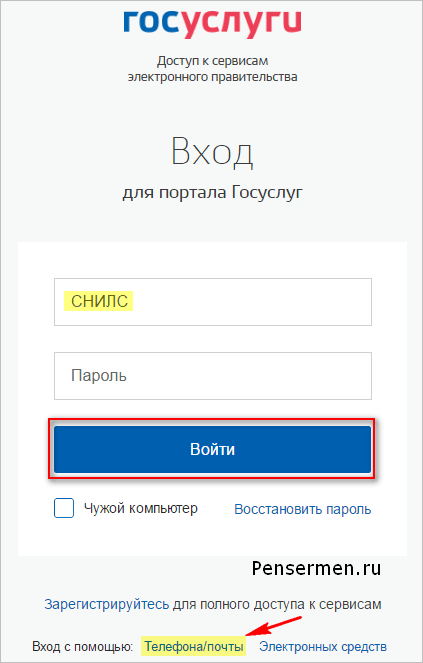
Вошли. Видим свои личные данные, нажимаем ""Редактировать"", если есть необходимость, редактируем и сохраняем. Или же сразу нажимаем «Заполнить профиль»:

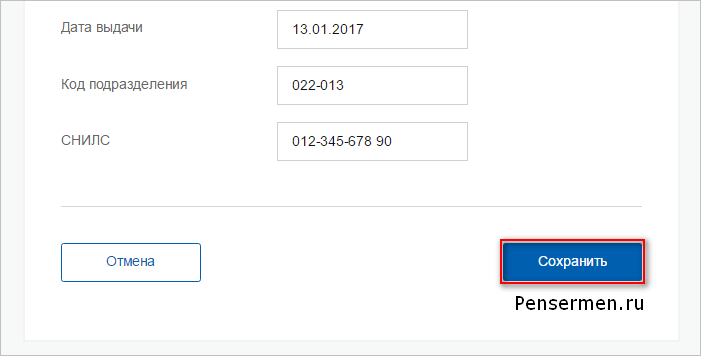
Кстати, возможно Вам откроется сразу такое информационное окно. Ну тут и без всяких инструкций ясно — жмём сразу «Подтвердить», а дальше по отработанной схеме как наверху:
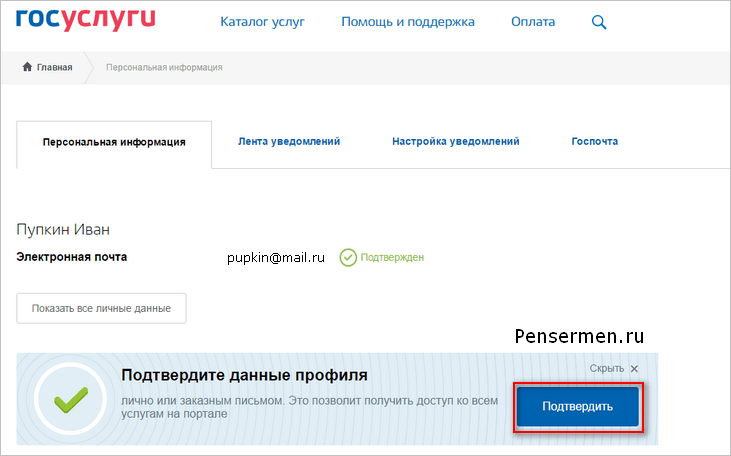
Для подтверждения Вам будет необходимо в нижем поле ввести СНИЛС. Если кто не знает что такое, выглядит он вот так:

После заполнения и сохранения личных данных, они отправляются на автоматическую проверку. Итак пунк №2 инструкции позади.
Шаг 3. Проверка введенных данных во время регистрации на сайте госуслуг.
Пока Ваши данные проходят проверку в Пенсионном Фонде РФ и ФМС иногда может пройти немало времени и на сайте госуслуг будет висеть такая картинка:

Как только проверка закончится Вы получите СМС-ку или письмо на электронную почту, на сайте отобразится уведомление и у Вас уже будет стандартная учётная запись:


Вновь получаем поздравления и видим доступными услуги Вот и с третьим пунктом инструкции покончено.
Осталось только подтвердить личность. Раньше это называлось активацией.
Шаг 4. Инструкция по подтверждению личности для сайта госуслуг.
Нажимаем кнопку ""Подтвердить"":

и видим следующее:

Как видно из картинки, госуслугами предлагается три способа подтверждения. ""Лично в центре обслуживания""- наименее привлекательный способ. «Электронной подписью или УЭК», вероятно, самый быстрый. Наиболее популярный способ для сайта ""Заказным письмом почтой России"". Если щёлкните по картинке с этой надписью, необходимо будет заполнить форму открывшеюся под ней и нажать кнопку ""Заказать письмо"":

После этого откроется страница с Вашими персональными данными, только добавиться ещё одно информационное окно. Несколько ниже оно изображено На этом инструкция по основным нашим действиям на сайте госуслуг можно считать законченной. Остаётся дождаться письма. Обычно извещение на получение заказного письма приходит не позднее чем через две недели после подтверждения личности на сайте.
Получив письмо необходимо ввести код, указанный в нём, в поле на главной страничке персональных данных Вашего личного кабинета, или на страничке госуслуг для подтверждения личности, после нажатия на «Подтвердить»:

После ввода кода появиться окно подтверждения учётной записи и Вам станут доступны все имеющиеся госуслуги на портале:

На этом всё. Надеюсь, что эта инструкция по регистрации на сайте госуслуги окажется для Вас полезной.
Удачи Вам! До скорых встреч на страницах блога «ПенсерМен».
